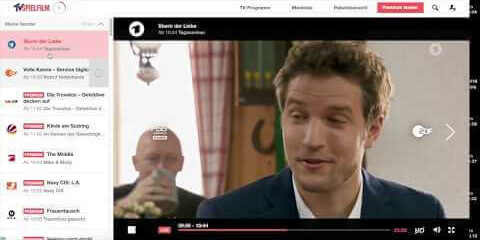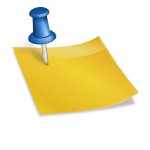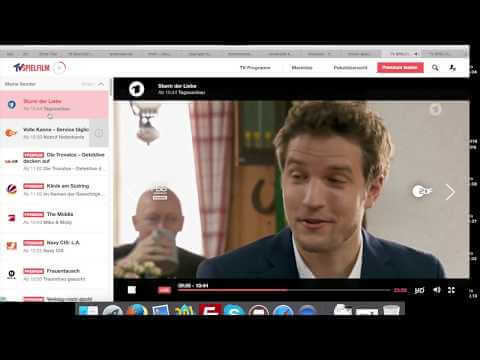Der Sendersuchlauf bei einem Fernseher wird normalerweise gemacht, wenn man sich ein neues Gerät gekauft hat und noch keine Sender eingestellt sind oder wenn die Sender durch einen Stromausfall oder eine verstellte Satellitenschüssel geändert wurden. Auch kann es vorkommen, dass plötzlich ein- oder mehrere Sender fehlen oder die Buchse beziehungsweise ein Kabel in der Wand gewechselt wurde. In allen Fällen muss der Sendersuchlauf durchgeführt werden. Hier erfahren Sie, wie Sie den Sendersuchlauf an ihrem LG Fernseher durchführen.
Wie startet man den Sendersuchlauf an einem LG Fernseher?
Grundsätzlich müssen Sie wissen, dass das Menü bei den verschiedenen Modellen von LG unterschiedlich ist. Deshalb kann es zu kleinen Abweichungen kommen.
Als Erstes starten Sie Ihren Fernseher und drücken auf der Fernbedienung auf die Taste „Menü„. Danach navigieren Sie sich durch das Menü, bis Sie zu dem Menüpunkt „Einstellungen“ kommen. In den Einstellungen finden Sie die Option „Manuelle Einstellung“ und wählen diese aus. Als Nächstes legen Sie die korrekte „Signal-Quelle“ fest. Hierfür müssen Sie wissen, ob Sie Ihre Sender über ein Kabel oder eine Satellitenschüssel beziehungsweise eine Antenne empfangen. Nachdem die korrekte Quelle ausgewählt wurde, drücken Sie auf „Aktualisierung„. Der Fernseher sucht nun selbstständig nach den neuen und verfügbaren Sendern. Dieser Vorgang kann nun einige Minuten oder sogar Stunden in Anspruch nehmen. Die Geschwindigkeit hängt von der Stärke Ihrer Verbindung und der Anzahl der Sender, die Sie empfangen können, ab. Nachdem dieser Vorgang abgeschlossen wurde, werden Ihnen alle verfügbaren Sender angezeigt. Jedoch befinden diese sich in einer beliebigen Reihenfolge.
Wie kann man die Sender bei einem LG-Fernseher sortieren?
Wie auch beim Sendersuchlauf gibt es hier von Modell zu Modell Unterschiede. Jedoch funktioniert das Sortieren der Sender mit bis auf ein paar kleinen Abweichungen gleich.
Wie auch zuvor drücken Sie auf der Fernbedienung auf die Taste „Menü“ und wählen danach den Menüpunkt „Einstellungen“ aus. Dort navigieren Sie sich durch das Menü, bis Sie zum Punkt „Sender“ gelangen. Nachdem Sie diesen ausgewählt haben, navigieren Sie bis zum Punkt „Alle Sender bearbeiten„. Hier wird Ihnen nun eine Liste mit allen Sendern angezeigt, die Sie auf Ihrem Gerät empfangen können. Über die Pfeiltasten der Fernbedienung können Sie einen der angezeigten Sender auswählen. Durch drücken der gelben Taste auf der Fernbedienung können Sie nun eine Nummer eingeben. Bestätigen Sie diese und der Sender wird diesem Platz zugeordnet.
Wenn Sie immer die gleichen Sender anschauen, können Sie diese auch zu Ihren Favoriten hinzufügen. Navigieren Sie wie davor über das „Menü“ in die „Einstellungen“ und zu den „Sendern„. Dort finden Sie den Menüpunkt „Favoriten bearbeiten„. Wählen Sie über die Pfeiltasten die Sender aus, die Sie zu Ihren Favoriten hinzufügen möchten. Bestätigen Sie die Auswahl nach jedem Sender über den Button, der einen Pfeil darstellt. Sobald Sie fertig sind, können Sie Ihre favorisierten Sender über die gelbe Taste an Ihrer Fernbedienung einsehen und auswählen.
Welche Alternativen gibt es, wenn keine Sender über Kabel oder Satellitenschüssel empfangen werden können?
Falls es Ihnen nicht möglich ist, Sender über ein Kabel oder eine Satellitenschüssel zu empfangen, haben Sie noch weitere Optionen. Wenn es sich bei Ihrem Gerät um einen Smart-TV handelt und Sie einen Internetzugang an dem Gerät besitzen, können Sie sich die Apps von verschiedenen Sendern auf das Gerät herunterladen und deren Programme über die Mediathek der App ansehen.
Wenn Sie kein Smart-TV, aber dafür eine Schnittstelle am Fernseher haben, über die Sie das Gerät und einen Computer oder Laptop verbinden können, ist das auch schon ausreichend. Sobald Sie nämlich die beiden Geräte miteinander verbunden haben und als Eingangsquelle das Signal des Computers ausgewählt haben, wird das Bild auf den Fernseher übertragen. Über die Online Mediatheken, Videoplattformen und Streaming-Anbieter können Sie nun beliebige Filme, Serien und Videos anschauen.